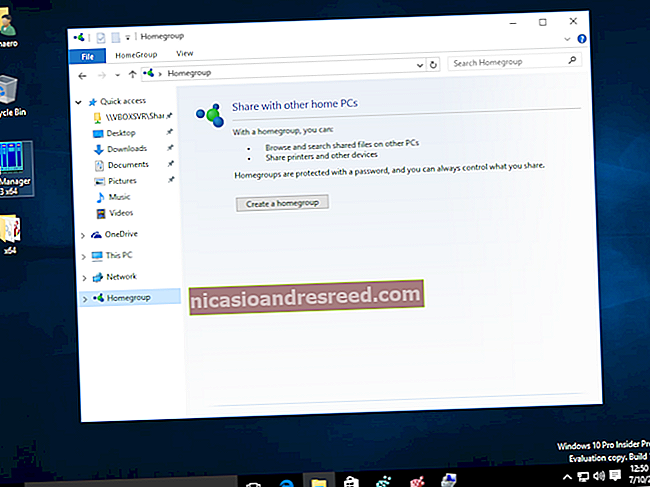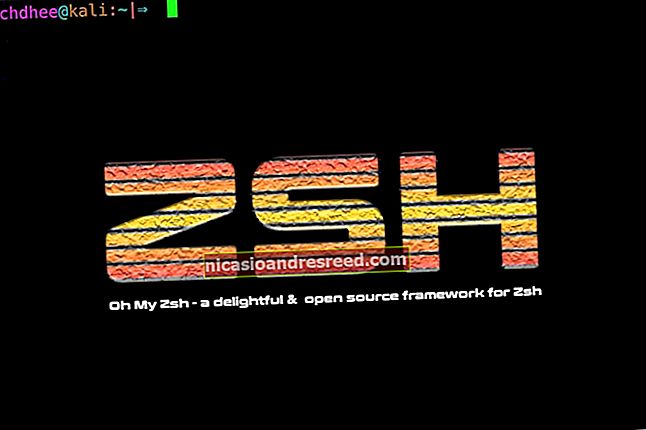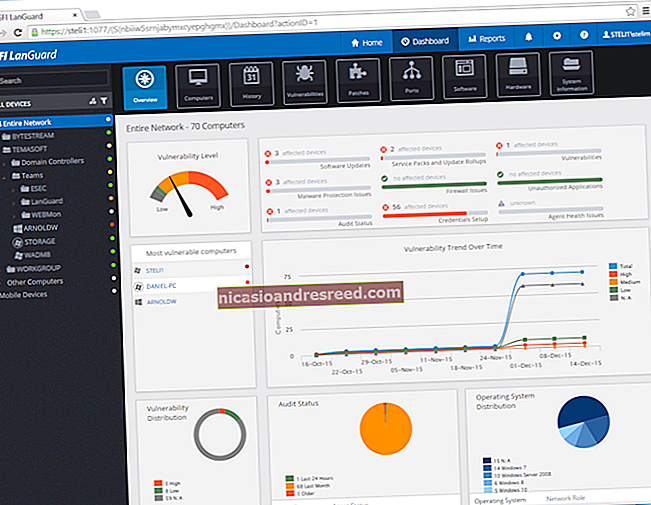Прављење резервних копија и враћање лепљивих белешки у оперативном систему Виндовс

Ако користите апликацију Виндовс Стицки Нотес, биће вам драго да знате да можете да направите резервне копије бележака и чак их преместите на други рачунар ако желите. Начин зависности зависи само од тога коју верзију оперативног система Виндовс користите.
ПОВЕЗАН:Како се користе лепљиве белешке у оперативном систему Виндовс 10
Слично као и у стварном свету, апликација Виндовс Стицки Нотес олакшава бележење белешки тамо где ћете их видети - директно на вашој радној површини. Све до годишњице Ажурирања за Виндовс 10, Стицки Нотес је била апликација за рачунаре. Почевши од Ажурирања годишњице, Стицки Нотес су уместо тога постали апликација Виндовс продавнице. Апликација Сторе је додала неколико занимљивих функција - попут подршке мастилом - али вам и даље не дозвољава синхронизацију белешки између рачунара, чак и ако користе исти Мицрософт налог. Прављење резервних копија ваших лепљивих белешки да бисте их могли преместити на други рачунар прилично је једноставно без обзира коју верзију користите. Велика разлика је у томе где се те белешке чувају.
Уместо тога синхронизујте лепљиве белешке
ажурирање: Обавештени смо да доленаведени метод више не функционише добро са најновијим верзијама Стицки Нотес-а. Срећом, Мицрософт је додао синхронизацију у облаку у апликацију Стицки Нотес! Само кликните икону Поставке у облику зупчаника у прозору Стицки Нотес, кликните на „Сигн Ин“ и пријавите се на свој Мицрософт налог да бисте синхронизовали Стицки Нотес са Мицрософт налогом. Пријавите се истим Мицрософт налогом на другом рачунару да бисте приступили лепљивим белешкама.
Прво: Прикажи скривене датотеке
Лепљиве белешке своје белешке чувају у скривеној фасцикли дубоко у директоријуму Корисници, па ћете морати да се уверите да су скривене фасцикле видљиве пре него што започнете. У Виндовсима 8 или 10 отворите Филе Екплорер, пребаците се на картицу „Виев“, кликните на дугме „Схов / хиде“, а затим омогућите опцију „Хидден итемс“.

У оперативном систему Виндовс 7 заправо ћете морати да изаберете Алатке> Опције директоријума, пребаците се на картицу „Приказ“, а затим изаберите опцију „Прикажи скривене датотеке, фасцикле и погоне“.

Направите резервну копију датотека лепљивих белешки у ажурирању Виндовс 10 Анниверсари (Буилд 1607) или новијој
ПОВЕЗАН:Како сазнати коју верзију и верзију оперативног система Виндовс 10 имате
Сада сте спремни да пронађете фасциклу за складиштење Стицки Нотес. Ако користите Виндовс 10 Анниверсари Упдате (верзија 1607 или новија), наћи ћете их на следећем месту, где корисничко име је име стварног корисничког налога, наравно. Претражите тамо или једноставно копирајте и залепите локацију у траку за адресу Филе Екплорер-а:
Ц: \ Корисници \корисничко име\ АппДата \ Лоцал \ Пацкагес \ Мицрософт.МицрософтСтицкиНотес_8векиб3д8ббве \

Потребно је само копирати све на том месту у резервну мапу смештену где год желите. Само имајте на уму да ћете желети да повремено направите резервне копије ових ставки како бисте имали нову копију или осигурали да су оне укључене у вашу уобичајену рутину прављења резервних копија.
Да бисте датотеке вратили у Стицки Нотес (рецимо, на другом рачунару, да бисте тамо могли имати исте белешке), прво проверите да ли је апликација Стицки Нотес затворена. Пронађите горњу мапу у коју смо вас упутили и тамо копирајте све сигурносне копије датотека, преписујући оно што се тренутно налази. Када поново покренете Стицки Нотес, треба да се појаве белешке за које сте претходно направили резервну копију.
Направите резервну копију датотека лепљивих белешки у оперативним системима Виндовс 10 Пре-Анниверсари Упдате, Виндовс 8 и Виндовс 7
Ако користите Виндовс 7, Виндовс 8 или Виндовс 10 верзију пре ажурирања годишњице (нешто ниже од верзије 1607), поступак за њихово прављење резервних копија и њихово враћање је исти. Разлика у верзији апликације за рачунаре је у томе што се датотеке локације чувају. Датотеке Стицки Ноте-а за оне старије верзије пронаћи ћете на овом месту:
Ц: \ Корисници \корисничко име\ АппДата \ Роаминг \ Мицрософт \ Стицки Нотес \

Овог пута имајте на уму да ћете уместо да видите гомилу директоријума видети једну датотеку: СтицкиНотес.снт. Копирајте ту датотеку на резервну локацију или на исту локацију на рачунару тамо где желите да преместите белешке.
Постоји још једна ствар коју бисте требали бити свесни. Белешке у верзији Стицки Нотес-а у верзији апликације за радну површину и Сторе нису компатибилне. Нећете моћи, на пример, да копирате белешке са рачунара који ради под оперативним системом Виндовс 7 на рачунар са оперативним системом Виндовс 10 Анниверсари Упдате.